 |
Нижче наведено детальну інформацію про те, як швидко та легко обчислити загальну кількість вертикальних та горизонтальних стовпців у таблиці World. Слідкуйте за нами!
Обчисліть суму вертикальних стовпців у Word
Щоб швидко обчислити загальну кількість вертикальних стовпців у таблиці «Світ», можна застосувати формулу за допомогою інструмента «Формула» відповідно до наведених нижче інструкцій.
Крок 1: Клацніть на клітинці, в якій потрібно відобразити підсумок вертикального стовпця. Далі виберіть вкладку «Макет» у рядку меню.
 |
Крок 2: Потім виберіть значок зі словом Формула. У цей момент з’явиться вікно для введення формули та обчислення суми у Word.
 |
Крок 3: У вікні формули буде клітинка для введення формули. За допомогою цього методу обчислення підсумку ви вводите формулу «=СУМ(ВИЩЕ)», щоб отримати результат суми вертикальних клітинок над таблицею поточної клітинки.
 |
Крок 4: Натисніть кнопку «OK» після введення всієї формули. Після цього результат обчислення суми в Word за допомогою формули з’явиться у вибраній вами комірці.
 |
Обчислення горизонтальної суми в Word
Подібно до способу обчислення загальної кількості вертикальних стовпців у Word, обчислення по рядках також використовуватиме формулу, деталі як зазначено нижче:
Крок 1: Клацніть на клітинці, де потрібно відобразити загальний результат усього рядка. Потім перейдіть на вкладку «Макет» у рядку меню.
Крок 2: Далі натисніть на поле Формула, щоб відкрити вікно обчислення.
Крок 3: Тут ви вводите «=СУМ(ЛІВОРУЧ)». Наприклад, на малюнку вам потрібно обчислити загальну кількість студентів чоловічої статі з 6A1 по 6A4, ви виконуєте функцію підсумовування чисел ліворуч. Якщо клітинка, яку ви вибрали для обчислення загальної суми, знаходиться ліворуч від рядка таблиці, ви вводите «=СУМ(ПРАВОРУЧ)».
Крок 4: Після введення формули натисніть кнопку «OK». Програма Word відобразить загальний результат рядка.
 |
Обчисліть суму кількох стовпців і рядків у Word
Як обчислити підсумок у Word з кількома рядками або стовпцями в таблиці нижче допоможе вам зробити це швидко та просто.
Крок 1: Клацніть правою кнопкою миші на клітинці, де потрібно отримати результат суми, і виберіть Формула на вкладці Макет.
Крок 2: Потім введіть: “=SUM(SUM(), SUM(), …, SUM())”, щоб обчислити загальну суму кількох рядків. Аналогічно, введіть: “=SUM(SUM(), SUM(), …, SUM())”, щоб обчислити загальну суму кількох стовпців.
Крок 3: Нарешті, натисніть кнопку OK і завершіть.
Згідно з наведеною вище формулою, вам просто потрібно замінити , , …, на адреси комірок кожного рядка, для яких потрібно обчислити суму. Як у прикладі на ілюстрації, ви введете «=SUM(SUM(B2:E2);SUM(B3:E3)). Для обчислення суми у Word за кількома вертикальними стовпцями ви замінюєте , , … на кожну адресу комірок у таблиці, для якої потрібно обчислити суму.
 |
У наведеній вище статті ви дізналися, як обчислити загальну суму в Word за вертикальним стовпцем, горизонтальним рядком, кількома рядками та кількома стовпцями. Сподіваємося, що наведена вище інформація допоможе вам зручніше використовувати це програмне забезпечення для редагування.
Джерело


![[Фото] Прем'єр-міністр Фам Мінь Чінь провів зустріч з оцінки функціонування дворівневої моделі місцевого самоврядування.](https://vphoto.vietnam.vn/thumb/1200x675/vietnam/resource/IMAGE/2025/10/29/1761751710674_dsc-7999-jpg.webp)



![[Фото] Осінній ярмарок 2025 – Привабливий досвід](https://vphoto.vietnam.vn/thumb/1200x675/vietnam/resource/IMAGE/2025/10/30/1761791564603_1761738410688-jpg.webp)
![[Фото] Члени партії нової ери в "Зеленому індустріальному парку"](https://vphoto.vietnam.vn/thumb/1200x675/vietnam/resource/IMAGE/2025/10/30/1761789456888_1-dsc-5556-jpg.webp)
























































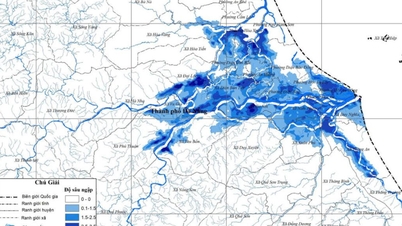






































Коментар (0)